TV.TEAM FAQ
TV.TEAMУ меня скорость интернета 100/200/500 и т.д. мегабит, а все ваши каналы зависают, что делать? Как правильно выбрать ваш сервер?
Не один раз мы слышим подобные заявления. Даже скрины пользователи нам показывают с красивыми числами
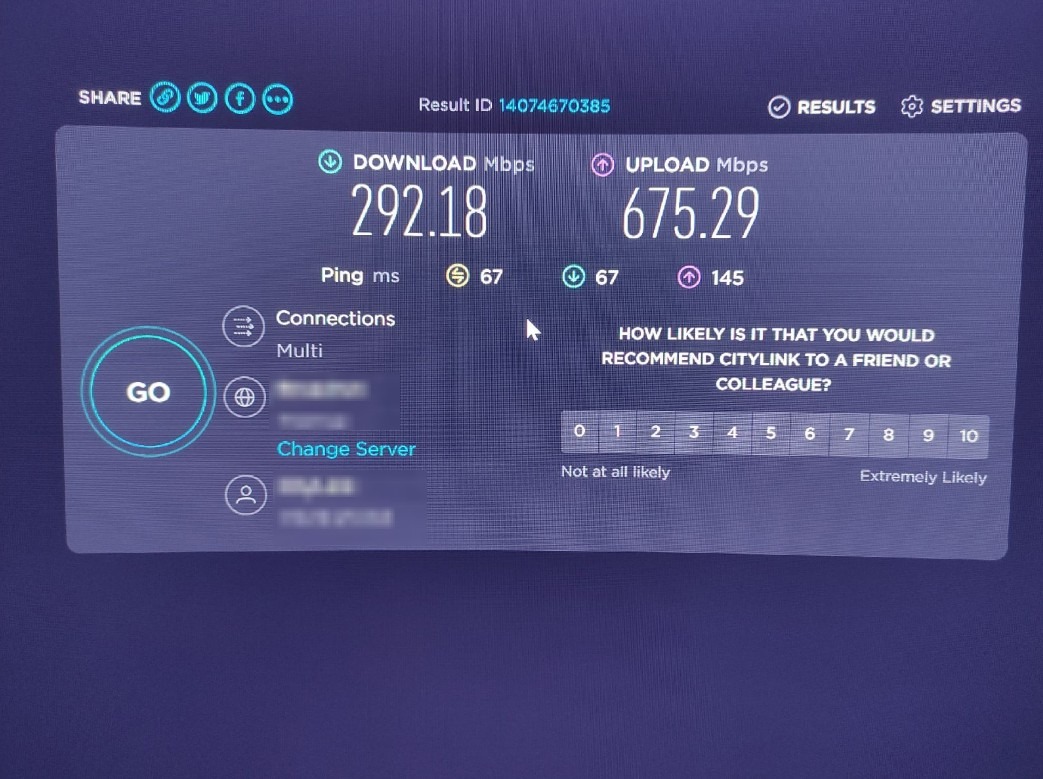
Вот только числа эти красивые вам Speedtest выдает внутри сети вашего провайдера, т.е. это скорость от вашего устройства с запущенным тестом до ближайшего сервера вашего провайдера. А что будет с красивыми числами, если проверить скорость за пределы сети вашего провайдера?
Небольшое отступление от темы: не гонитесь за красотой подключения, самое надежное подключение к интернету, это подключение кабелем!!! Подключение по WI-FI может вам сильно вредить при просмотре IPTV.
Для проверки вашего интернета за пределы сети провайдера мы запустили функцию проверки параметров доступа вашего интернета к нашим серверам
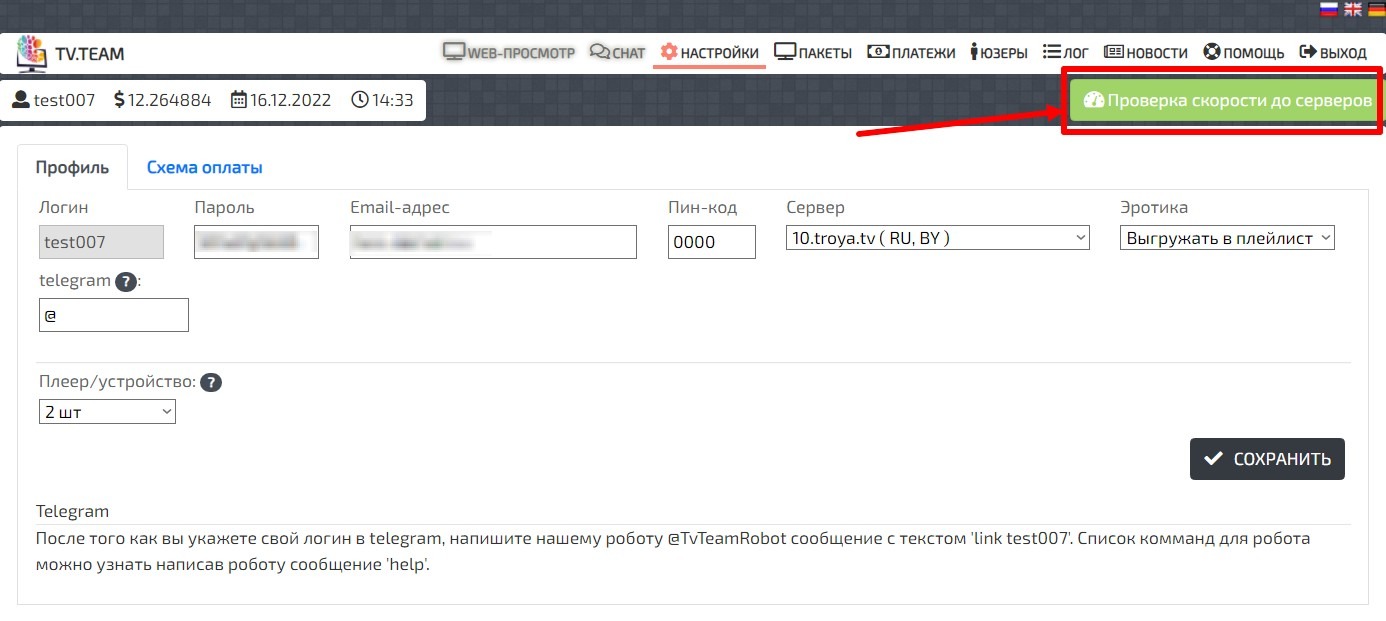
Находится эта кнопка в личном кабинете в раздели НАСТРОЙКИ (в смартфоне МЕНЮ-НАСТРОЙКИ-Speed test).
При ее нажатии у вас запустится следующая форма
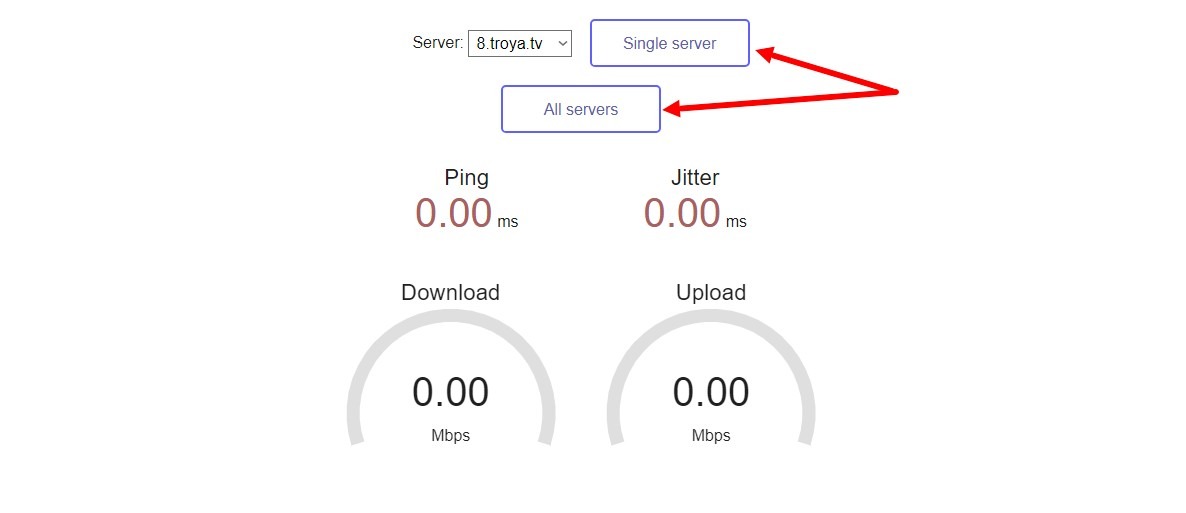
Так же форму можно запустить по ссылке http://speed.tv.in/
В этой форме две кнопки: 1) Single server (Одиночный тест)- одиночная проверка выбранного сервера (в окошке слева от кнопки); 2) All servers (Все серверы) - проверка всех серверов по очереди (процесс занимает некоторое время, дожидайтесь его завершения; на момент написания инструкции последний сервер ua.troya.tv).
Параметры на которые мы будем обращать внимание, это Jitter и Download.
- Jitter - чем меньше, тем лучше, но главное не больше 10;
- Download - чем больше, тем лучше, но уже хорошо, когда не менее 55 мегабит стабильных, в этом случае будут работать даже UHD каналы (не менее 10 мегабит - работают только SD каналы / не менее 25 мегабит - работают также HD каналы).
Если у вас проблемы с просмотром, то перезапустите свой роутер по питанию и запустите форму проверки скорости доступа к серверам на устройстве, на котором у вас стоит плеер. Если это смарт телевизор с установленным на него плеером, то тест запускаем на телевизоре, если это приставка, на которой установлен плеер, то тест запускаем на приставке. Иначе какой смысл вашего теста, если он сделан на телефоне или компьютере, а плеер у вас установлен на телевизоре!
Проведите несколько тестов подряд (после каждого теста обновляйте страницу с формой теста), чем больше вы сделаете тестов, тем точнее вы сделаете выбор правильного сервера, но не обязательно проводить все тесты через All servers, достаточно 1 раз сделать общий тест всех серверов, вычеркнуть не подходящие и затем через Single server 5-6 раз протестировать подходящий сервер до того, как на него пересесть. При каждом тесте смотрите/записываете показания джиттера и скорости, если ни в одном из 5-6 тестов джиттер не скакнет выше 10, а скорость не упадет ниже 55 (или 25, зависит от того, на просмотр каких каналов вы рассчитываете), то этот сервер вам подходит, можно на него пересесть. Если же показания на сервере окажутся не подходящими, то берите другой сервер и повторяйте то, что описано выше. Внимание! не обязательно проводить все 5-6 тестов, если уже в первом или втором тесте показания джиттера или скорости окажутся не подходящими, сразу переходите к следующему серверу.
Если вы не видите какого-то сервера (не cdn) в таблице с результатами, значит у вашего провайдера интернета нет трассы к этому серверу и, если у вас этот сервер выбран в личном кабинете, то вот она причина того, что у вас не работает (cdn серверы не тестируются, поэтому в тесте вы их не видите, их проверять только пересадкой на него и просмотром).
***********************************************************************
Ниже я опишу как выбирать сервер из 6 проведенных и сохраненных тестов всех серверов, в принципе дальше можно не читать, это более затратно по времени, чем прогонять 5-6 раз тестом один сервер, поэтому лучше использовать метод, описанный выше.
Тесты сохраняются в виде скринов в графический файл, затем вставляются на лист документа Word и подгоняются по размеру, чтобы на лист вошло 6 скринов
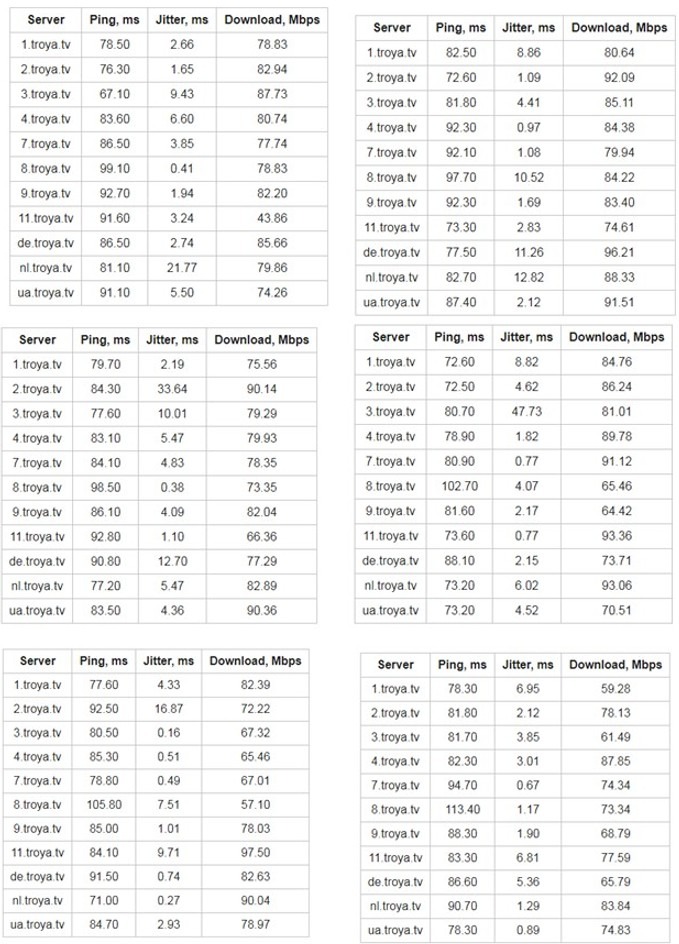
Таким образом эти скрины остаются читабельными, лист с ними помещается на экране монитора.
Итак, начинаем анализ, берем на листе первый скрин и вычеркиваем в нем серверы, у которых jitter больше либо равно 10

так же вычеркиваем эти серверы в остальных 5 скринах.

Берем второй скрин и вычеркиваем в нем все серверы, у которых jitter (или джиттер) больше либо равно 10
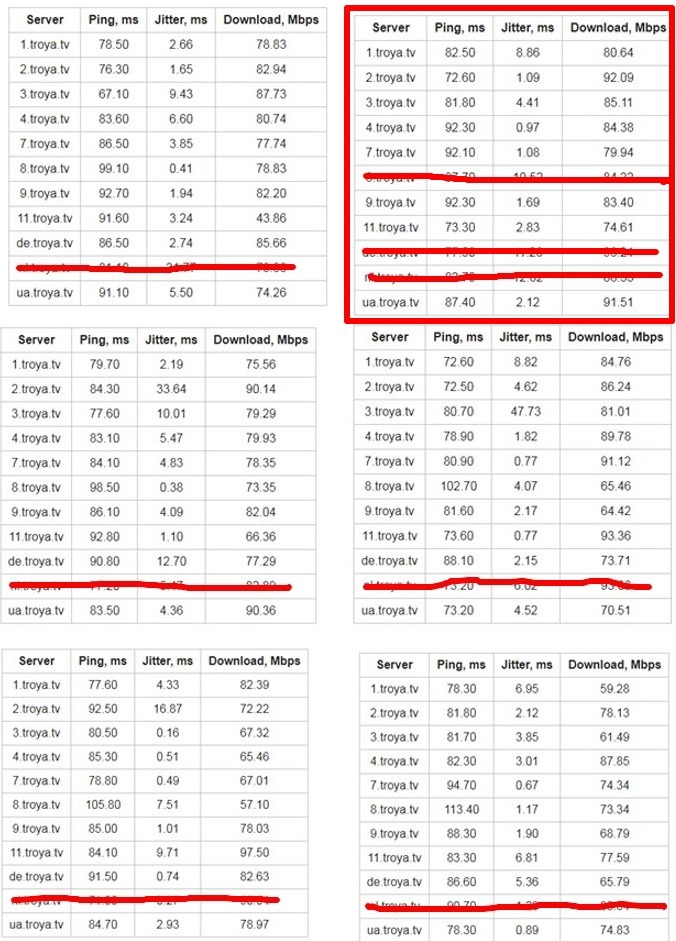
так же вычеркиваем эти серверы в остальных 5 скринах (в том числе и в первом скрине).
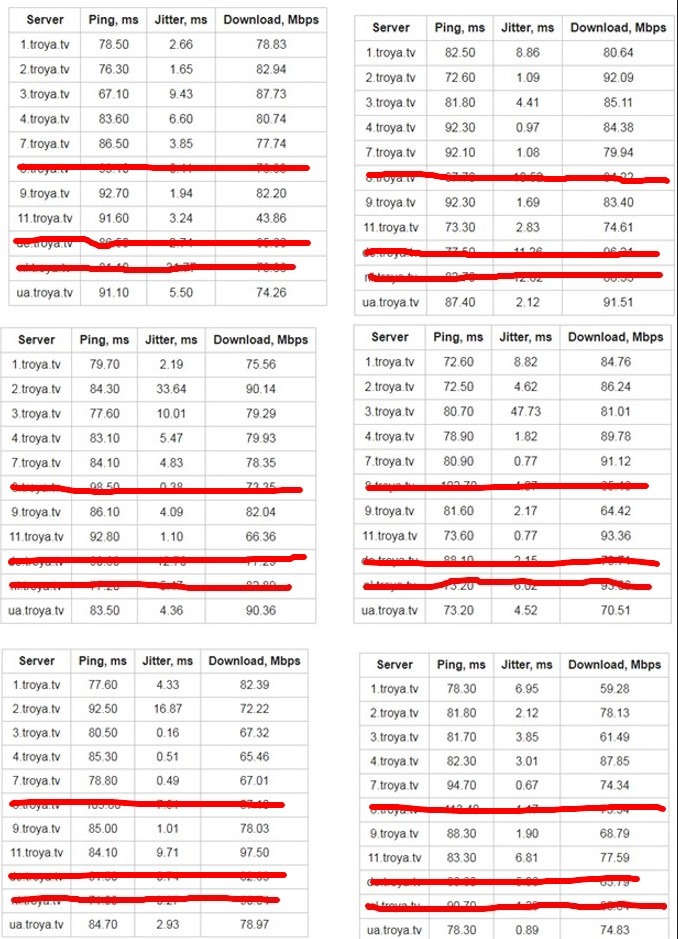
Берем третий скрин и вычеркиваем в нем все серверы, у которых джиттер больше либо равно 10
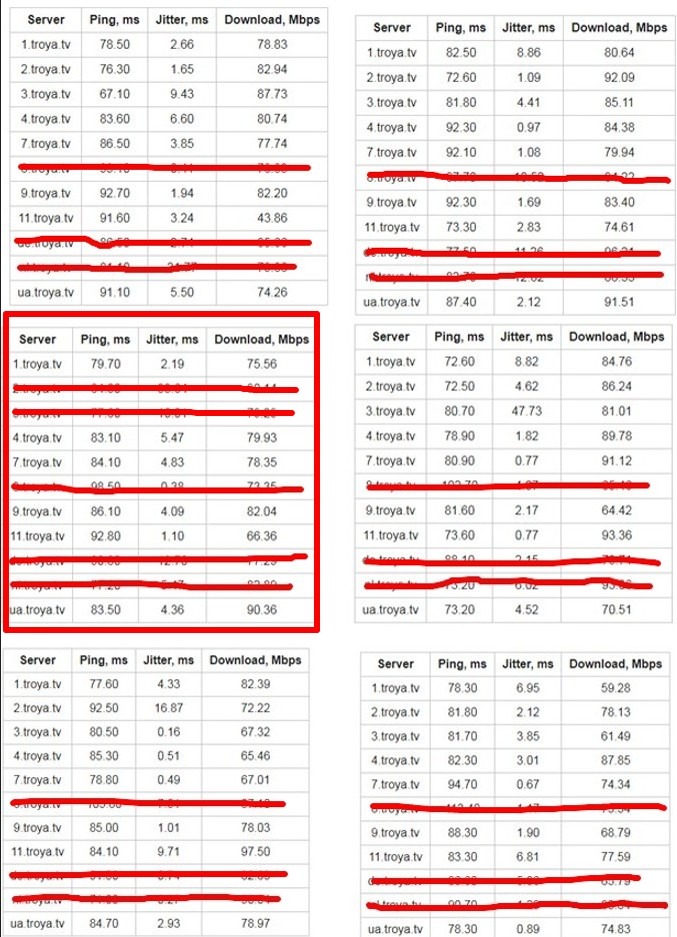
так же вычеркиваем эти серверы в остальных 5 скринах (включая первый и второй скрины).
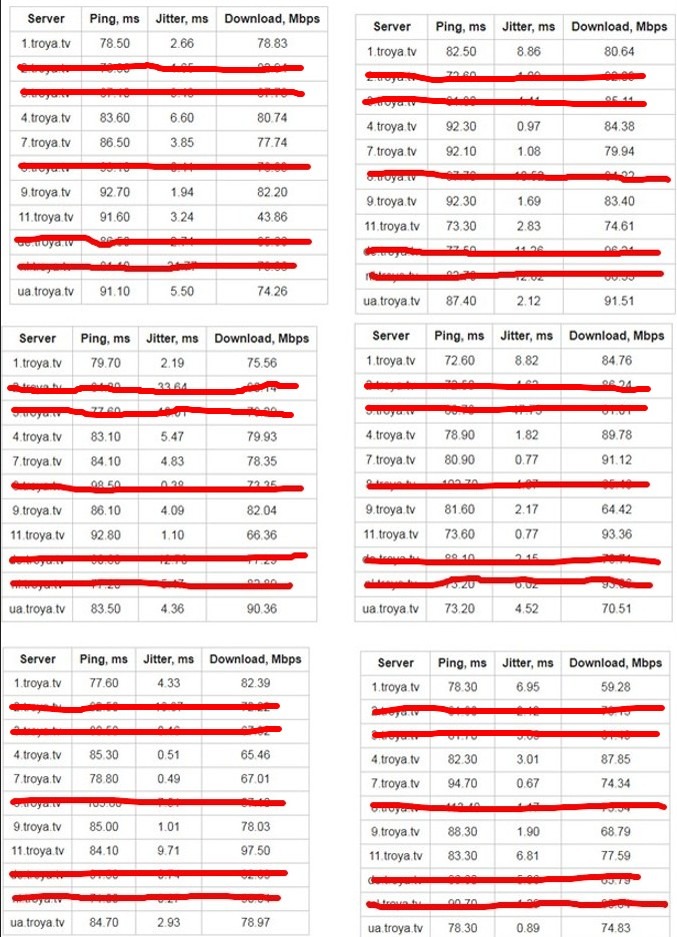
Таким образом мы поступаем со всеми шестью скринами, не забывая вычеркивать не проходящие контроль по джиттеру серверы во всех остальных пяти скринах.
Среди оставшихся серверов выбираем подходящий уже по скорости и пингу. Можно продолжить вычеркивание серверов с маленькой скоростью, например в приведенном примере можно вычеркнуть сервер 11.троя, т.к. на первом скрине его скорость была меньше 50 мегабит.
Из оставшихся серверов пользователю можно выбрать любой сервер, на всех у него должно все работать, в том числе и UHD каналы. НО повторяю, это верно только тогда, когда тесты были сделаны на устройстве, на котором установлен плеер!!! Если тесты сделаны на другом устройстве, то не факт, что подойдет любой из оставшихся серверов, придется гадать.
Если в результате анализа у вас будут зачеркнуты все серверы, то увы, наш сервис вашему интернету не подходит. Что делать? Для начала надо попробовать пободаться с провайдером интернета, если из этого ничего не получится, то сменить провайдера (или наш сервис). Правда, явно провайдер вас пошлет, если вы ему в доказательство будете приводить тесты с нашей формой. Но оказывается и с помощью спидтеста можно проверить интернет за пределы сети провайдера.
Для этого переключаем спидтест в режим Single
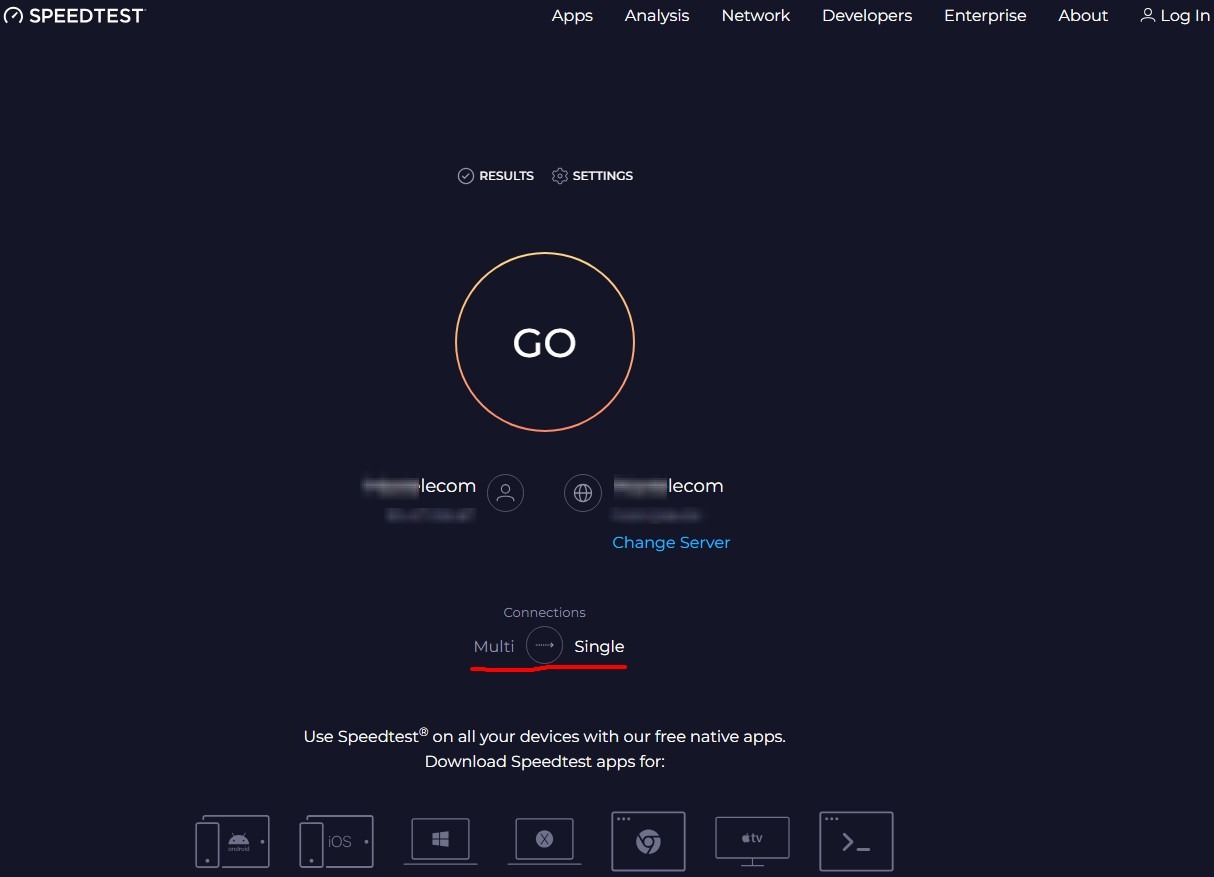
и нажмем Change Server (Сменить сервер)
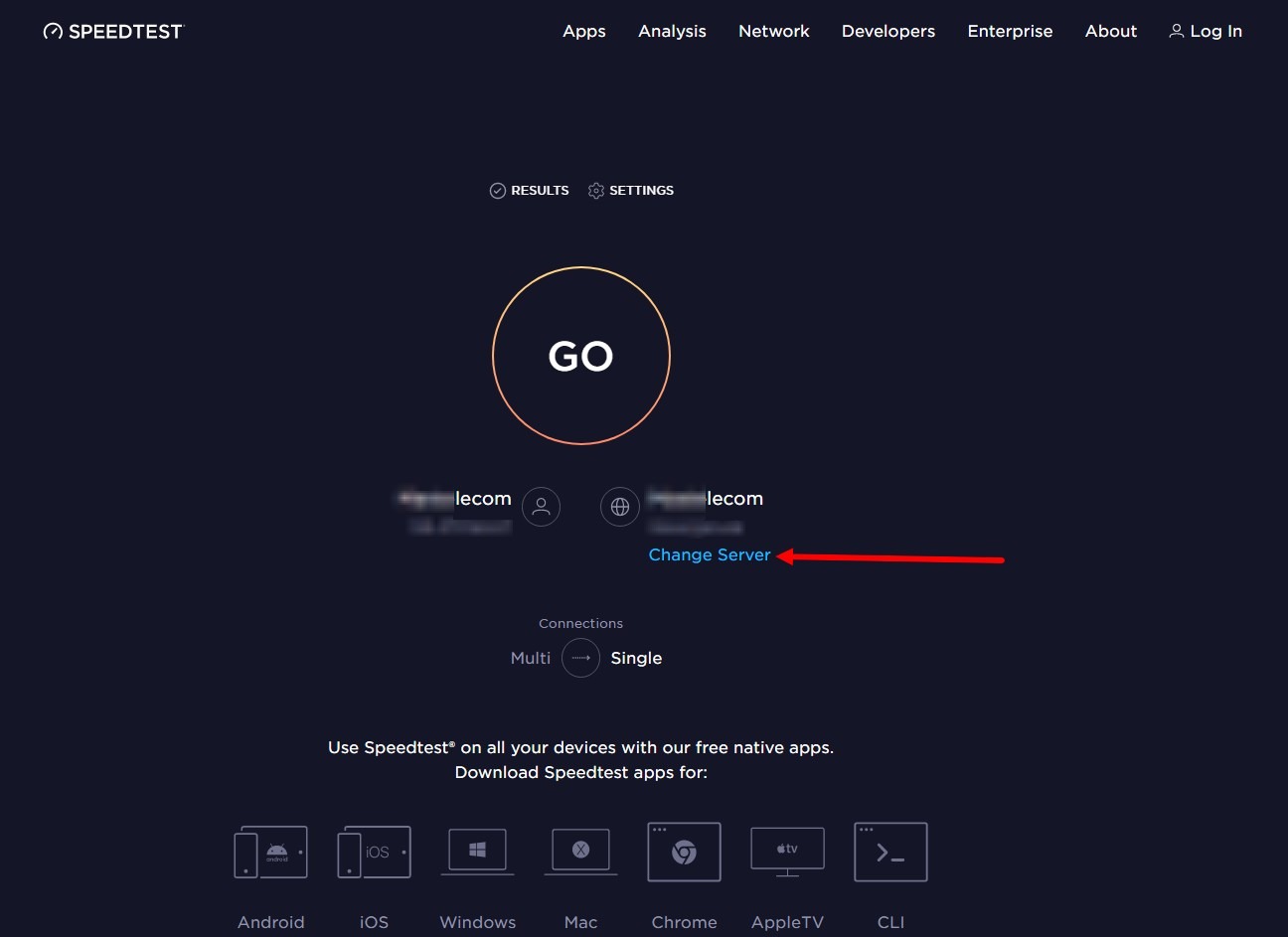
в окно поиска вставляем например Deutsche Telekom (или Paris (например Paris Orange)).
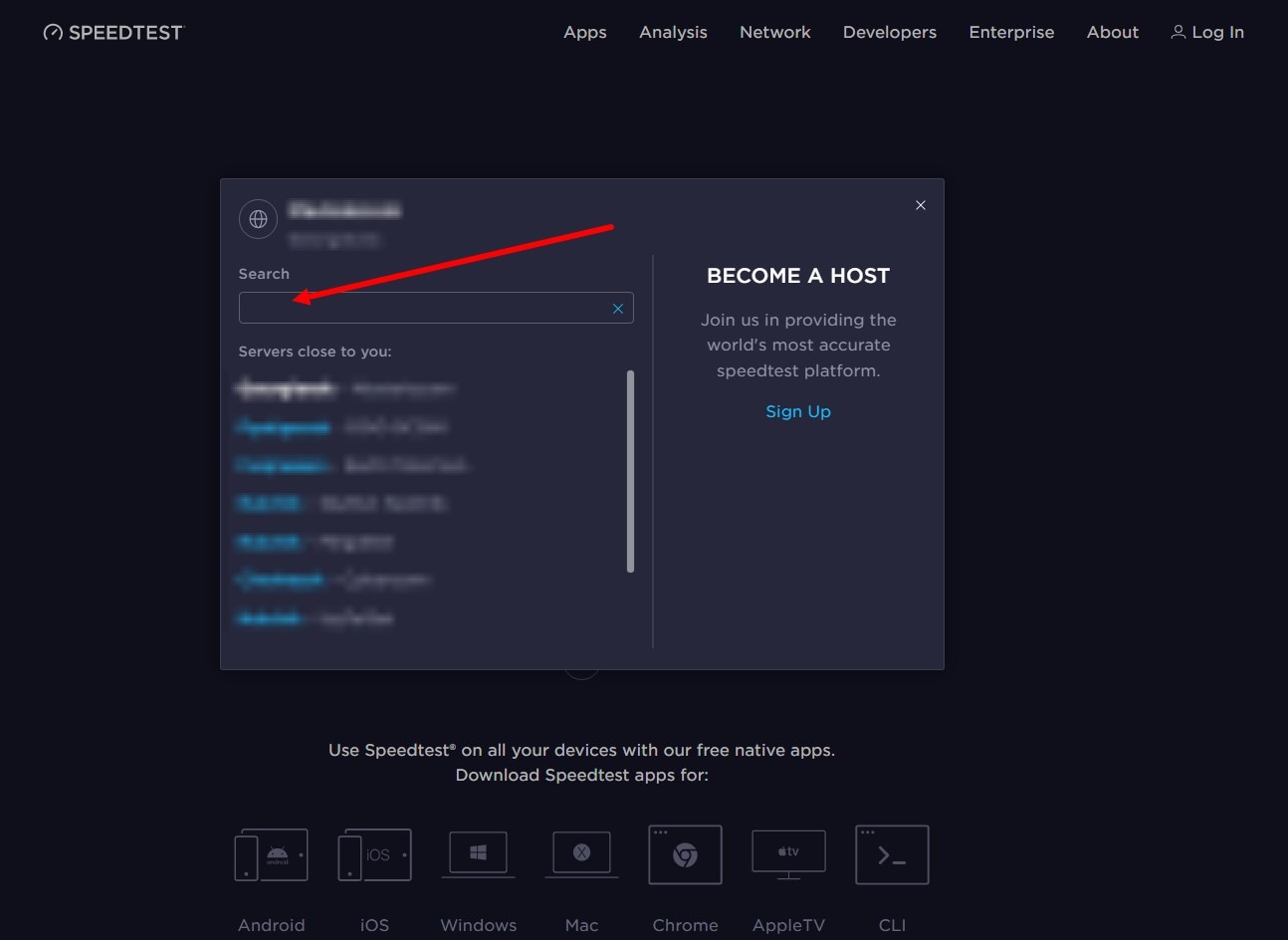
и в появившихся результатах выбираем, например, Берлин.
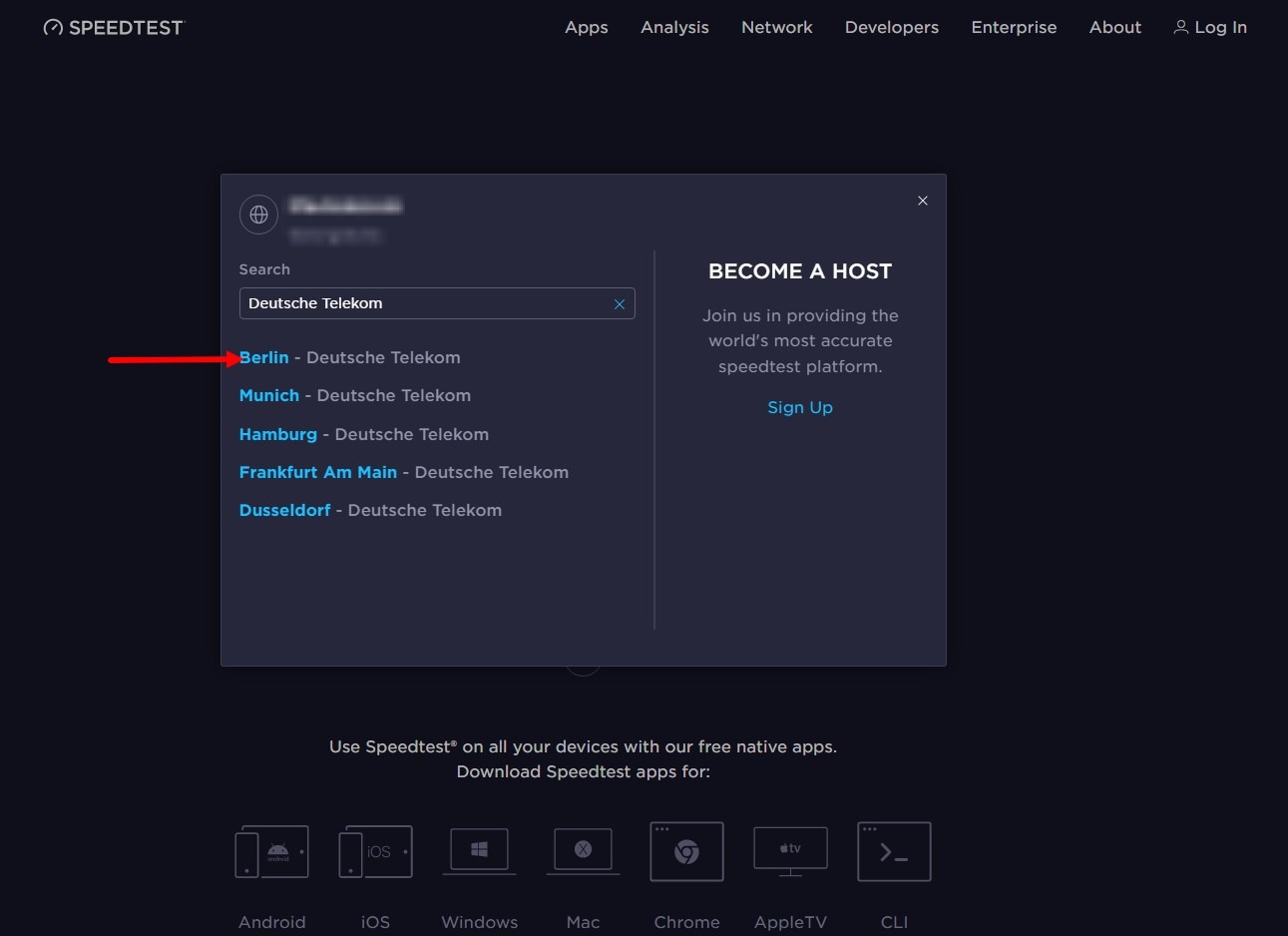
Нажимаем кнопку начала проверки
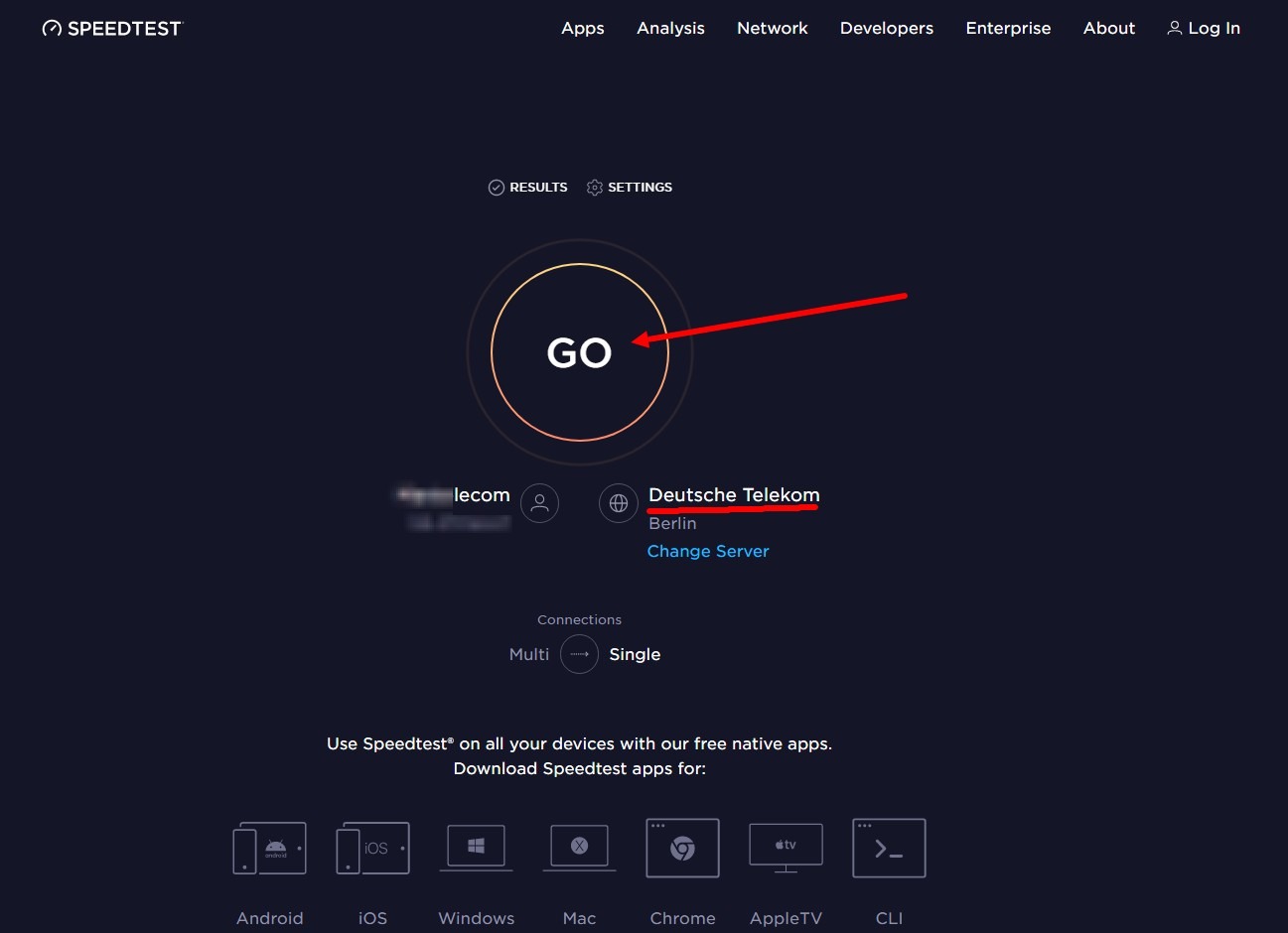
и ждем.
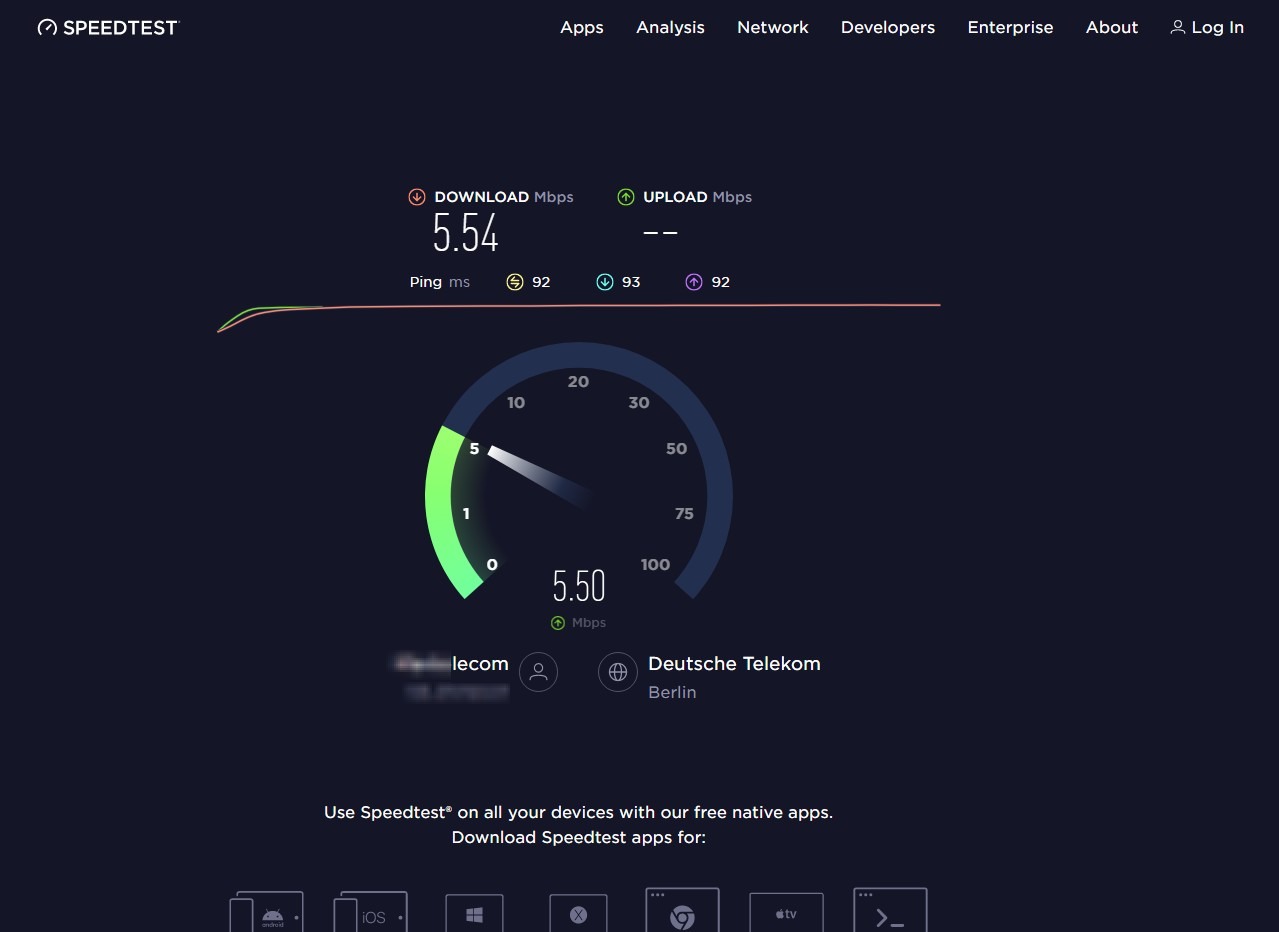
После отработки теста я получил такой результат.
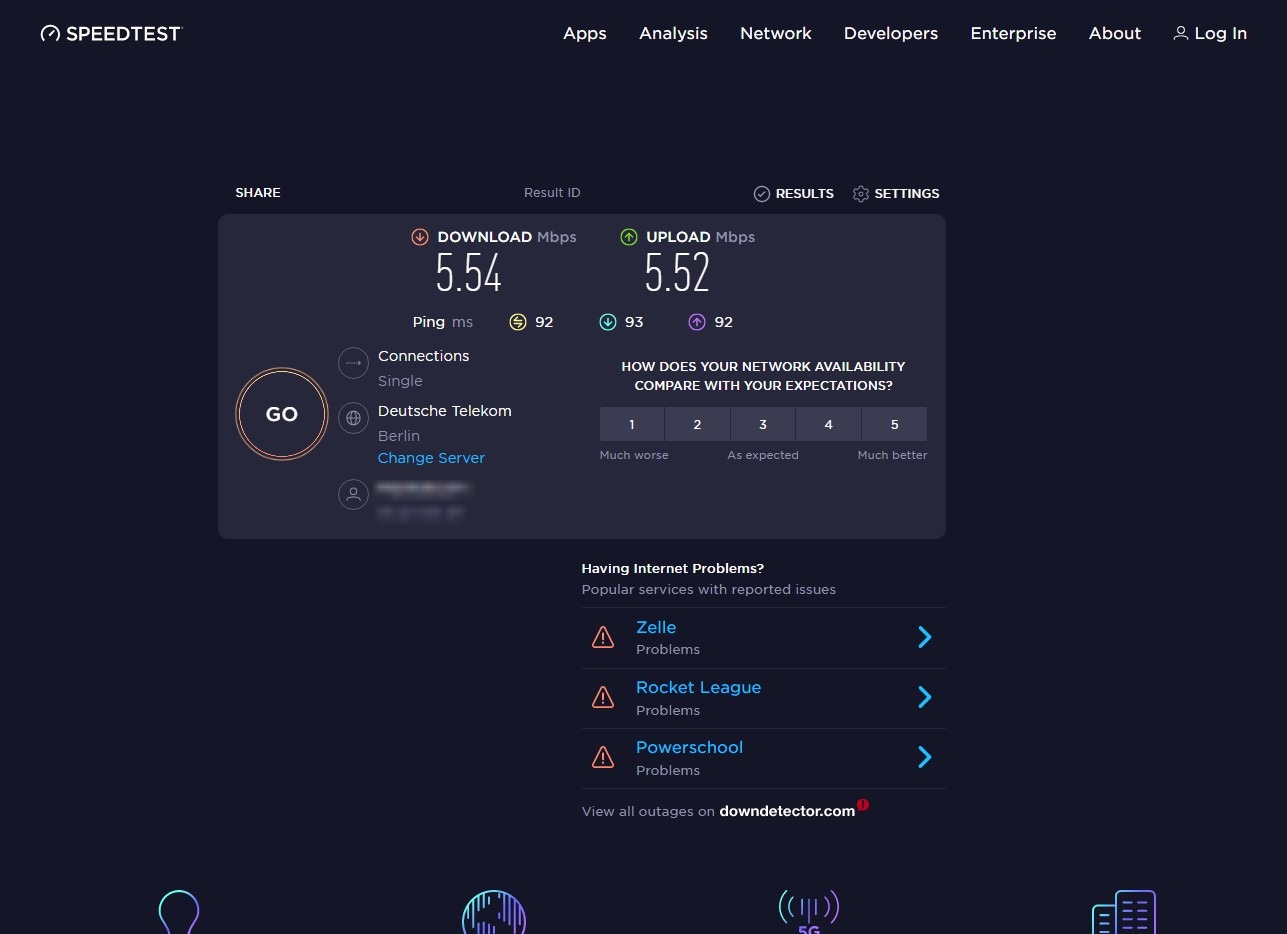
А это тут же сделанный тест внутри сети провайдера.
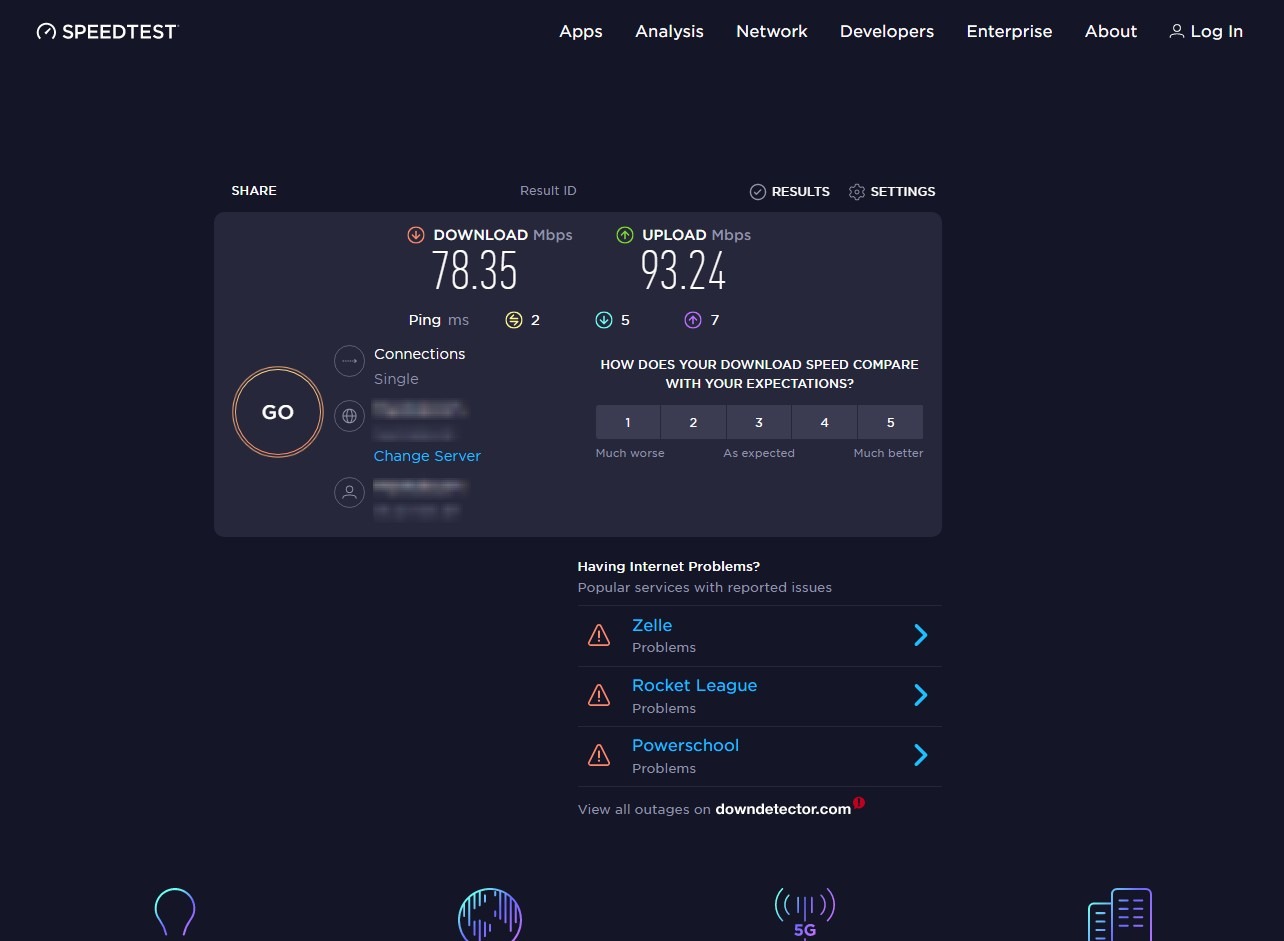
Красивые числа, по сравнению с тестом на Берлин, но наши серверы, к сожалению, не находятся внутри сети наших провайдеров, а поэтому красивые числа не что иное как фикция.
Вот такими тестами за пределы сети провайдера вы можете козырять в споре с ним.
